Sådan åbnes kontrolpanelet i Windows 11

For dem, der har været med Windows gennem årene, er Kontrolpanel en vigtig del af systemet. Her er 9 måder at åbne kontrolpanelet i Windows 11.
Den nye Fotos-app til Windows 11 har for det meste været en meget velkommen tilføjelse. Den kommer med en fornyet brugergrænseflade, en ny videoeditor med et enormt bibliotek af effekter, en ny import-brugergrænseflade og integrationer med Microsoft-apps.
Men hvis du er bekymret for privatlivets fred, har du måske bemærket, at Fotos-appen grupperer billeder baseret på ansigter og dine kontakter. Dette kan være ret irriterende, og hvis du ønsker at slå denne funktion fra, kan du følge guiden nedenfor. Lad os komme igang.
Relateret: Sådan bruger du Focus Assist på Windows 11
Indhold
Sådan slår du gruppering fra i Windows 11 Fotos-appen
Du kan bruge metoderne nedenfor til at deaktivere ansigtsgenkendelse og synkronisering af kontaktapp på din Windows 11-pc.
Åbn Fotos-appen, og klik på 'Personer' øverst.
Klik på 'Nej tak'.
Klik på 'Ja'.
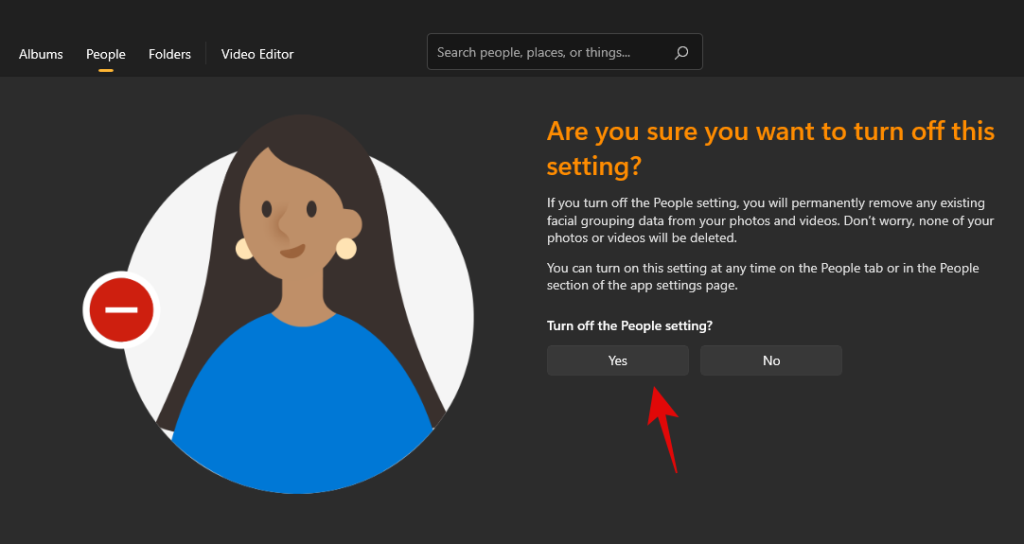
Fotos vil ikke længere gruppere dine billeder baseret på ansigtsgenkendelse.
Metode #2: Brug af indstillinger
Åbn Fotos-appen, og klik på menuikonet '3 prikker' i øverste højre hjørne af din skærm.
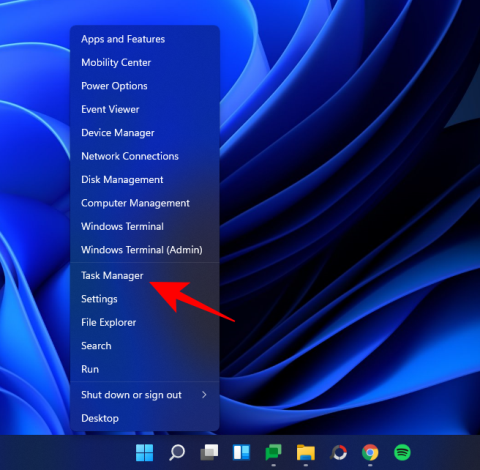
Vælg 'Indstillinger'.
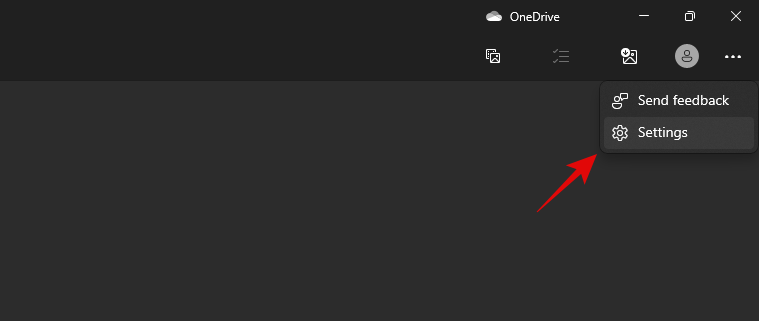
Rul ned og sluk knappen for 'Personer'.

Klik på 'Acceptér' for at bekræfte dit valg.
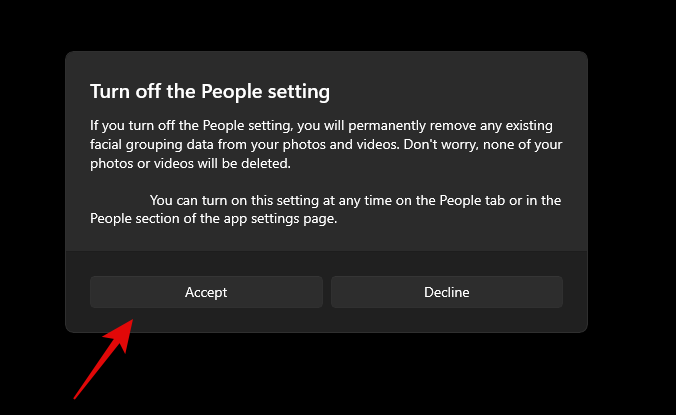
Ansigtsgenkendelsesbaseret gruppering vil nu blive deaktiveret for Photos-appen på din pc.
Relateret: Sådan tjekker du Windows 11-versionen
Hvorfor grupperer appen Fotos dine billeder baseret på dine kontakter?
Moderne smartphones og webcams har gjort det meget nemmere for os at fange og dele vores minder. Dette ender med at skabe enorme biblioteker, som er svære at administrere og ofte får dig til at overse nogle dyrebare minder.
I et forsøg på at hjælpe dig med at administrere dine billeder bedre, har Microsoft introduceret den nye Contacts-integration i Photos-appen. Appen bruger komplekse ansigtsgenkendelsesalgoritmer i baggrunden til at genkende dine kontakter i dine billeder og gruppere dem baseret på personer i dit liv.
Kompromitterer Fotos-appen dit privatliv?
Det er for tidligt at kommentere dets bekymringer om privatlivets fred, men i øjeblikket ser det ud til, at alle dine ansigtsgenkendelsesdata er gemt lokalt. Dette garanterer desværre ikke, at alle dine data er sikre. Nogle af dine data kan deles med Microsoft, især hvis du er på en insider-build, da det kræver diagnostik og feedback at være aktiveret på din pc.
Hvis du er bekymret for privatlivets fred, anbefaler vi derfor at deaktivere denne funktion indtil videre, indtil appen er blevet testet af et par sikkerhedseksperter.
Relateret: Sådan rydder du plads på Windows 11
Kan du nægte adgang til dine kontakter til appen Fotos?
Desværre har Fotos-appen ikke en mulighed for dette. For at nægte kontakter adgang til fotos-appen, skal du deaktivere kontaktapps for alle apps på dit system. Hvis det er okay med dig - hvilket er fint - så kan du bruge guiden nedenfor.
Tryk Windows + ipå dit tastatur for at åbne appen Indstillinger, og klik derefter på 'Privatliv og sikkerhed' til venstre.
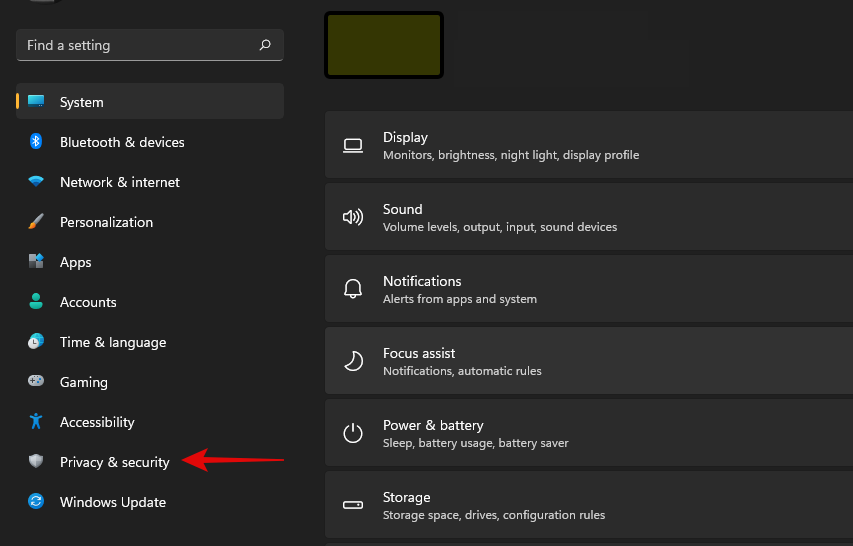
Klik på 'Kontakter'
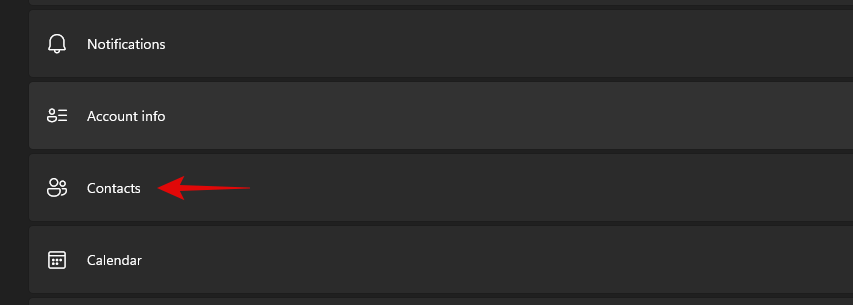
Slå kontakten fra øverst på din skærm.
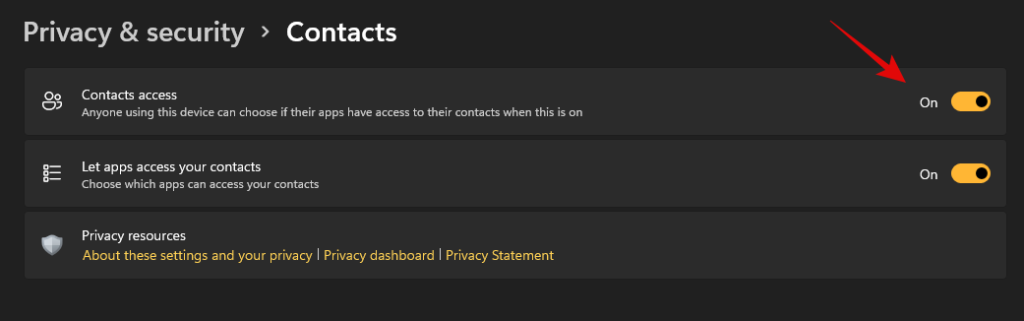
Du kan nu lukke appen Indstillinger, og ingen af de apps, der er installeret på din pc, vil kunne få adgang til den.
Andre tilladelser, du kan nægte: Kamera og Mikrofon
Du kan ikke nægte tilladelse til dine kontakter udelukkende, når det kommer til Fotos-appen, men du kan nægte tilladelser til dit kamera og din mikrofon. Husk på, at du muligvis ikke kan bruge dit webcam til liveoptagelse af videoer, når du opretter en ny video. Det samme gælder for din mikrofon, som, når den er deaktiveret, ikke giver dig mulighed for at optage voiceovers. Følg guiden nedenfor for at komme i gang.
Tryk Windows + ipå dit tastatur og klik på 'Apps' til venstre.
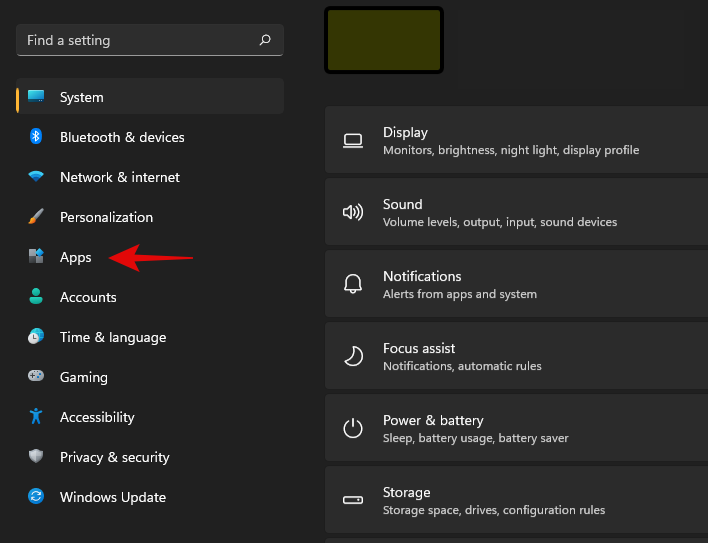
Klik på 'Apps og funktioner'.
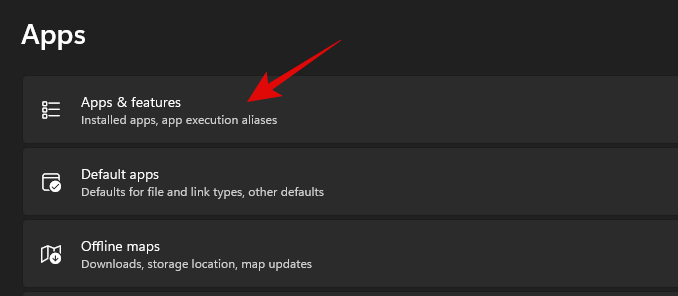
Klik nu på ikonet med tre prikker ved siden af Microsoft Photos-appen.
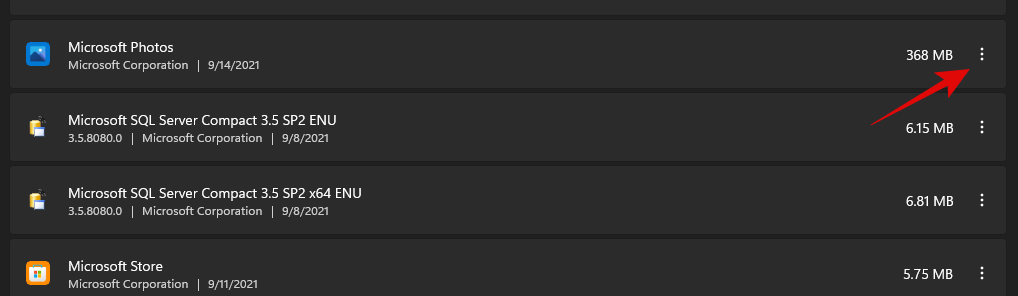
Vælg 'Avancerede muligheder'.
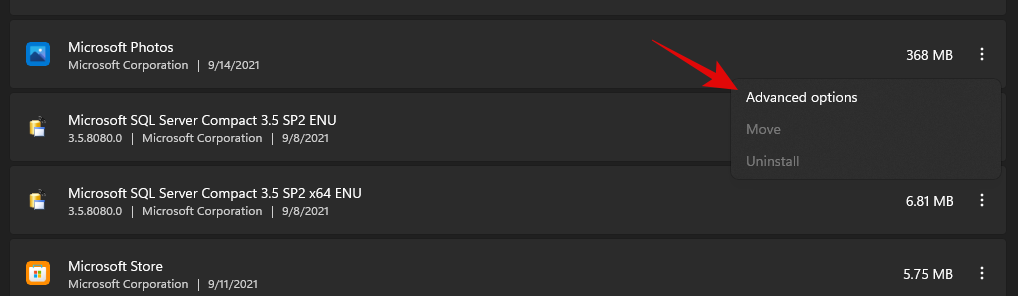
Slå følgende kontakter fra efter eget skøn.
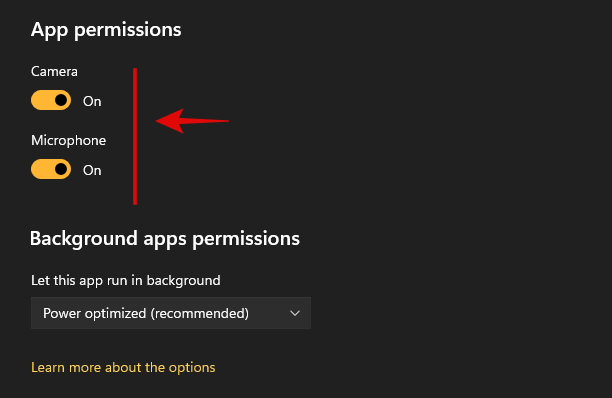
Og det er det! Du vil nu have redigerede adgangstilladelser til Fotos-appen baseret på dine præferencer.
Vi håber, at denne vejledning hjalp dig med at deaktivere ansigtsgenkendelse i baggrunden for dine kontakter i den nye Fotos-app på Windows 11. Hvis du har flere spørgsmål, er du velkommen til at tage fat i kommentarfeltet nedenfor.
RELATEREDE
For dem, der har været med Windows gennem årene, er Kontrolpanel en vigtig del af systemet. Her er 9 måder at åbne kontrolpanelet i Windows 11.
Denne blog hjælper læsere med at deaktivere Copilot-funktionen på Windows, hvis de ikke ønsker at bruge AI-modellen.
Post ikke dine billeder gratis på Instagram, når du kan få betaling for dem. Læs og ved, hvordan du tjener penge på Instagram og får mest muligt ud af denne sociale netværksplatform.
Lær, hvordan du nemt redigerer og fjerner PDF-metadata. Denne vejledning hjælper dig med nemt at redigere eller fjerne PDF-metadata på et par nemme måder.
Ved du, at Facebook har en komplet liste over dine telefonbogskontakter sammen med deres navn, nummer og e-mailadresse.
Problemet kan forhindre din computer i at fungere korrekt, og du skal muligvis ændre sikkerhedsindstillinger eller opdatere drivere for at rette dem.
Denne blog hjælper læsere med at konvertere bootbar USB til en ISO-fil ved hjælp af tredjepartssoftware, der er gratis at bruge og beskyttet mod malware.
Løb ind i Windows Defender fejlkode 0x8007139F og fandt det svært at udføre scanninger? Her er måder, hvorpå du kan løse problemet.
Denne omfattende vejledning hjælper med at rette op på 'Task Scheduler Error 0xe0434352' på din Windows 11/10-pc. Tjek rettelserne nu.
LiveKernelEvent 117 Windows-fejl får din pc til at fryse eller uventet gå ned. Lær, hvordan du diagnosticerer og løser det med ekspertanbefalede trin.
Denne blog vil hjælpe læserne med at rette op på PowerPoint, der ikke lader mig optage lydproblemer på en Windows-pc og endda anbefale andre skærmoptagelseserstatninger.
Gad vide, hvordan man skriver på et PDF-dokument, da du er forpligtet til at udfylde formularer, tilføje anmærkninger og nedsætte dine signaturer. Du er faldet over det rigtige indlæg, læs videre!
Denne blog hjælper brugere med at fjerne System Requirements Not Met-vandmærket for at nyde en jævnere og sikrere oplevelse med Windows 11 samt et renere skrivebord.
Denne blog hjælper MacBook-brugere med at forstå, hvorfor problemerne med Pink Screen opstår, og hvordan de løser dem med hurtige og enkle trin.
Lær, hvordan du rydder din Instagram-søgehistorik helt eller selektivt. Genvind også lagerplads ved at fjerne duplikerede billeder med en top iOS-app.
Lær at rette fejlkode 36 Mac på eksterne drev. Fra terminalkommandoer til filtilladelser, opdag løsninger til problemfri filoverførsel.
Jeg kan pludselig ikke arbejde med min HID-klageskærm. Jeg ved ikke hvad der ramte min pc. Hvis det er dig, er her nogle rettelser.
Denne blog hjælper læsere med at løse Runtime Error 76: Path Not Found-problemet på Windows-pc med ekspertanbefalede trin.
Lær, hvordan du nemt gemmer en webside som PDF, og opdag forskellige metoder og værktøjer til at konvertere webindhold til bærbare PDF-filer til offline adgang og deling.
Denne artikel har givet dig en række forskellige løsninger til at løse problemet med WhatsApp-videobeskeder, der ikke virker. God besked!
Der er mange grunde til, at din bærbare computer ikke kan oprette forbindelse til WiFi, og derfor er der mange måder at løse fejlen på. Hvis din bærbare computer ikke kan oprette forbindelse til WiFi, kan du prøve følgende metoder til at løse problemet.
Efter oprettelse af en USB-opstart for at installere Windows, bør brugerne kontrollere USB-opstartens ydeevne for at se, om den blev oprettet korrekt eller ej.
Adskillige gratis værktøjer kan forudsige drevfejl, før de sker, hvilket giver dig tid til at sikkerhedskopiere dine data og udskifte drevet i tide.
Med de rigtige værktøjer kan du scanne dit system og fjerne spyware, adware og andre ondsindede programmer, der muligvis lurer på dit system.
Når en computer, mobilenhed eller printer forsøger at oprette forbindelse til en Microsoft Windows-computer via et netværk, kan fejlmeddelelsen "netværksstien blev ikke fundet" — Fejl 0x80070035 — vises muligvis.
Blå skærm (BSOD) er en almindelig og ikke ny fejl i Windows, når computeren oplever en alvorlig systemfejl.
I stedet for at udføre manuelle og direkte adgangshandlinger på Windows, kan vi erstatte dem med tilgængelige CMD-kommandoer for hurtigere adgang.
Efter utallige timers brug af deres bærbare computer og stationære højttalersystem, opdager mange, at et par smarte opgraderinger kan forvandle deres trange kollegieværelse til det ultimative streamingcenter uden at sprænge budgettet.
Internet Explorer vil blive fjernet fra Windows 11. I denne artikel vil WebTech360 guide dig til, hvordan du bruger Internet Explorer på Windows 11.
En bærbar computers touchpad er ikke kun til at pege, klikke og zoome med. Den rektangulære overflade understøtter også bevægelser, der giver dig mulighed for at skifte mellem apps, styre medieafspilning, administrere filer og endda se notifikationer.




























